苹果手机如何自定义截图,苹果手机自带的截图功能一直备受用户喜爱,但很多人可能不知道,iPhone7以及更高版本还可以通过设置来自定义截屏功能,这项功能允许用户根据个人需求,对截图进行一系列调整和编辑,以获得更便捷、高效的截屏体验。无论是想截取全屏还是部分屏幕,添加标记或文字说明,都可以通过简单的设置实现。让我们一起来了解一下,iPhone7如何设置自定义截屏功能,为我们的截图操作带来更多便利吧。
iPhone7如何设置自定义截屏功能
方法如下:
1.首先,我们打开手机中的“设置”,找到“辅助功能”选项。
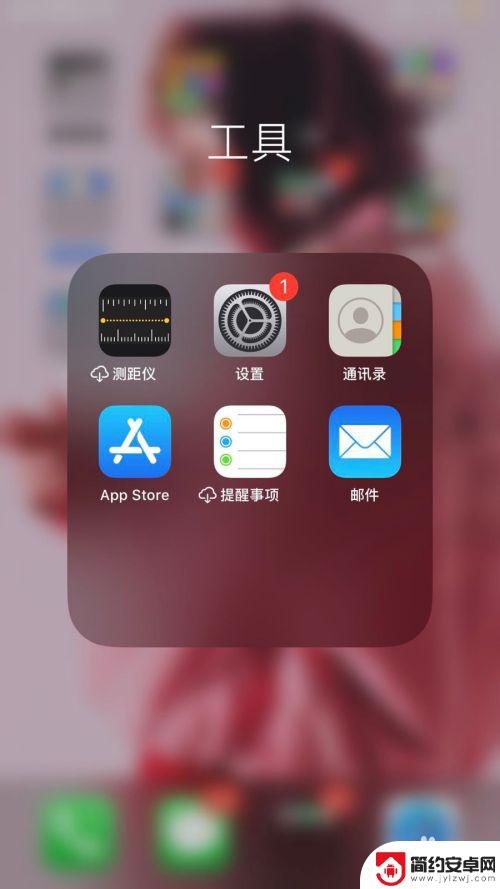
2.点击并进入“辅助功能”内的“触控”选项。这里的触控指的就是我们常用的虚拟“home键”。
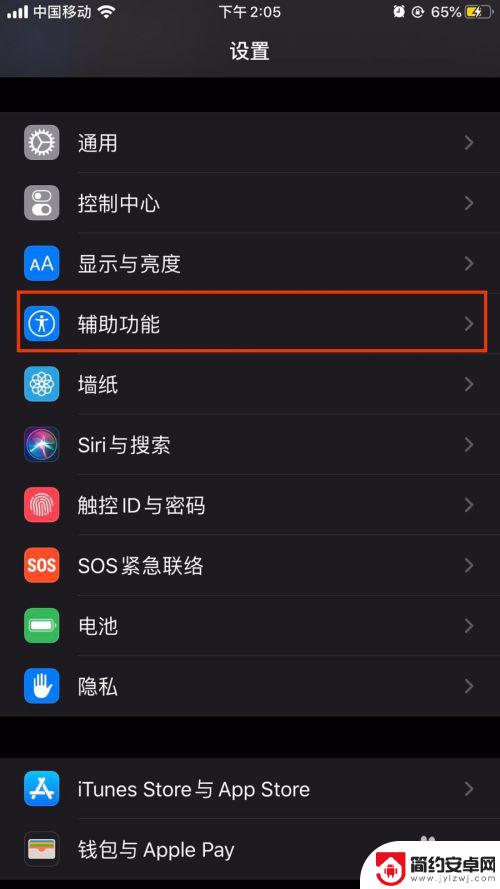
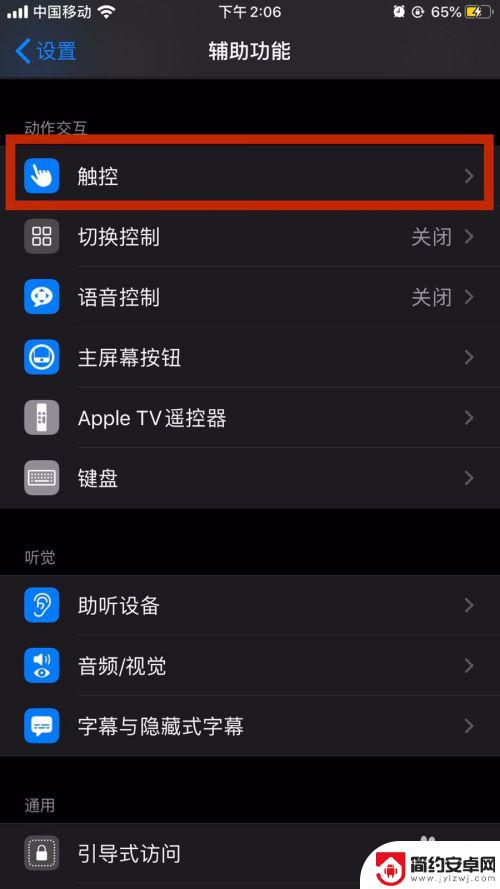
3.找到“辅助触控”并选择打开。打开辅助触控可以让我们不使用home键使用手机。
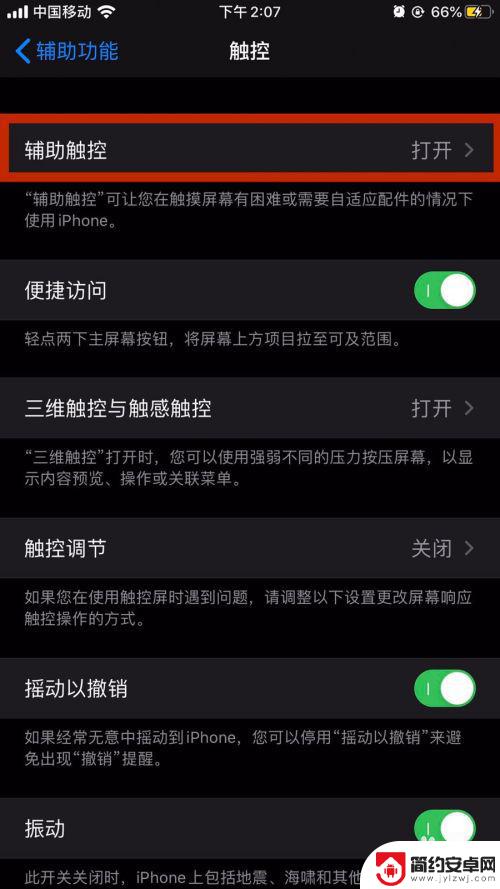
4.打开辅助触控后我们就会看到下面有个“自定操作”,大家就可以根据习惯自定义操作习惯。
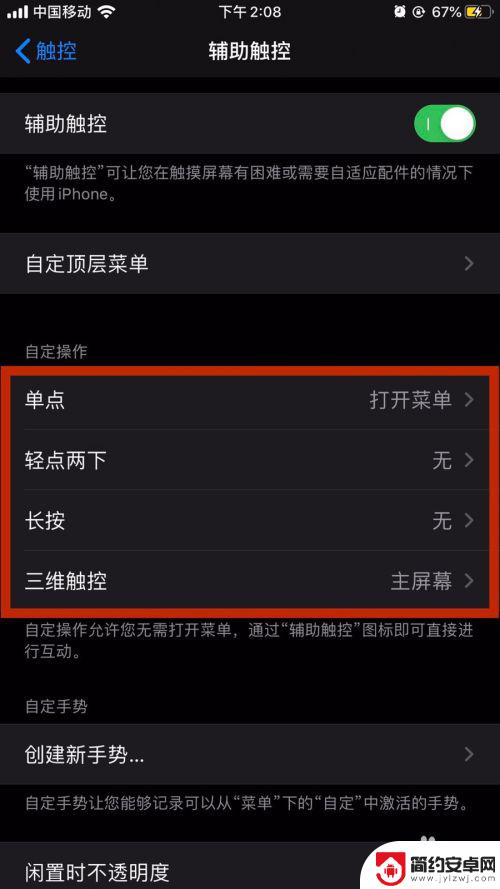
5.一般情况下单点辅助触控键就是打开菜单,所以小编在轻点两下处设置的“截屏”。这样我们就可以连按两下虚拟home键截屏了。
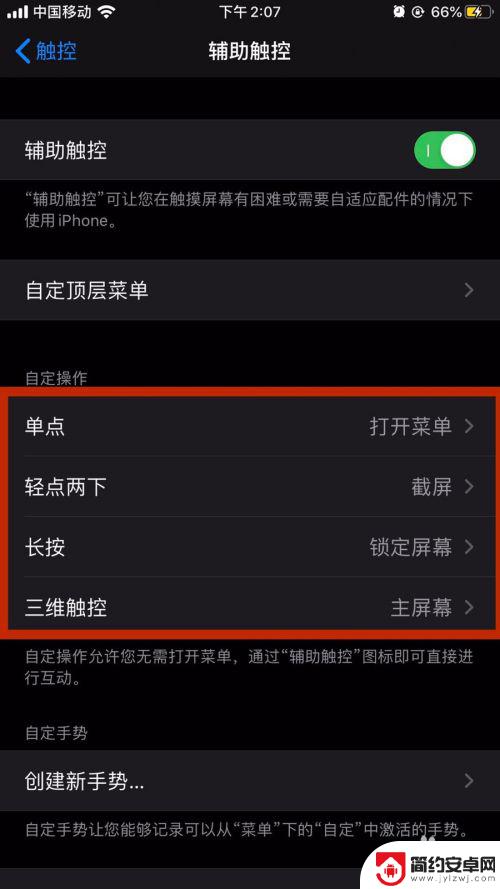
6.在自定操作内有很多可以选择的选项,大家都可以根据实际需要来自定义操作。
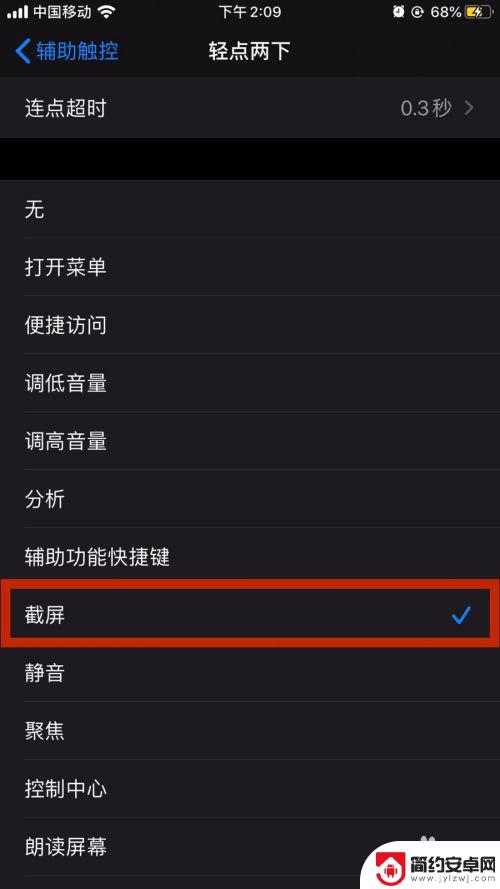
以上就是苹果手机如何自定义截图的全部内容,如果你也遇到了同样的情况,请参照小编的方法处理,希望这能对你有所帮助。










